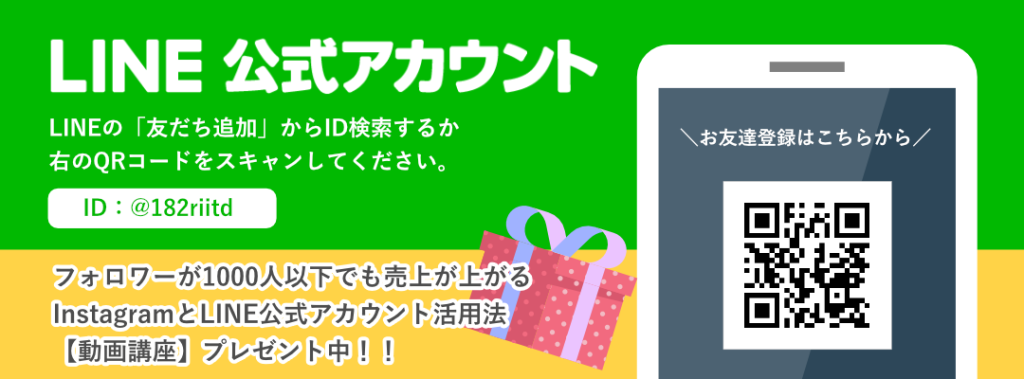あなたのInstagramなどのセキュリティーの対策は、万全でしょうか?
2022年2月頃から、Instagramで乗っ取りDMが大量に出回っているそうで
その乗っ取りDMに記載されているリンク先でInstagramアカウントのパスワードを入力してしまい、第三者に不正アクセスされる被害が増えているんだとか。
実際、私の周りでも「アカウントが乗っ取られた!」という人が増えています。
かなり身近まで迫っているアカウント乗っ取られ問題。
あなたのアカウントを守り、せっかく集めたフォロワーさんの信頼を損なわないためにも、今からお伝えするセキュリティー対策はしっかり行ってくださいね。
それでは行ってみよう~(^^)/~~~
Instagram でやっておくべき「セキュリティー設定」

Instagramのアカウントをはじめ、各種SNSで最もセキュリティー対策として有効なのが、2段階認証。
スマホのSMSにコードが送られてくる、あれのことです。
Instagramでは、二段階認証の方法もいくつか選択できます。
ここからは、それぞれの二段階認証方法について説明していきますね。
Instagramで使える二段階認証
二段階認証の設定方法としては、3通りあります。
- SMSでの認証
- WhatsAppでの認証
- 認証アプリでの認証
それぞれどのような認証方法なのか見ていきましょう。
1.SMSでの認証方法
自分のスマホにSMSでセキュリティーコードが届くものです。
2.WhatsAppでの認証方法
WhatsApp(ワッツアップ)とは、メタ社が提供する、チャットアプリのこと。
日本でチャットアプリといえばLINEですが、アメリカやヨーロッパではWhatsAppが主流のチャットアプリで、そのWhatsAppを使ったテキストで2段階認証を行う方法になります。
3.認証アプリでの認証方法
インスタの認証アプリを使って、さらに強固なワンタイムパスワードを生成できる認証方法です。
一定の短時間しか使えないセキュリティーコードを使うので、不正アクセスされる心配が減るので、Instagram側もこの認証方法をおすすめしています。
WhatsAppはスマホにアプリをダウンロードする必要があり、日ごろから使っている人は少ないと思うので、二段階認証はSMSか認証アプリを使用したものがおススメ。
では、それぞれの二段階認証の設定方法をお伝えしていきますね!
二段階認証の設定方法

1. SMSでの二段階認証設定方法
①インスタアプリで自分のプロフィールページを開き、右上の三本線マークから「設定」を開く
② セキュリティー→二段階認証ををタップ
③二段階認証の画面になったら「スタート」を押す
④ 二段階認証設定のページを開いたら「SMS」のボタンをオンに
⑤携帯電話番号の入力
※もともと携帯電話番号が設定されている場合はそのまま利用できます。
⑥携帯電話番号を入力すると、SMSでセキュリティコードが届く
⑦6桁のコードを入力して「次へ」をタップ
⑧最後にリカバリーコードが表示されるので、安全な場所に保管してください。
※携帯の紛失や故障した場合に困らないように、メモをとったり携帯以外の場所に保管しておくことをおススメします。
2.認証アプリの二段階認証方法
① インスタアプリで自分のプロフィールページを開き、右上の三本線マークから「設定」を開く
② セキュリティー→二段階認証ををタップ
③二段階認証の画面になったら「スタート」を押す
④ 二段階認証設定のページを開いたら「認証アプリ」のボタンをオンに →「アプリをインストール」をタップ し画面の指示に従ってアプリをインストールする
⑤インスタに戻り、二段階認証画面で再び「認証アプリ」をオンに
⑥インストールしたアプリからコードを認証用コードを取得
⑦インスタに戻って認証コードを入力
⑧最後にリカバリーコードが表示されるので、安全な場所に保管してください。
二段階認証を介してログインする方法
二段階認証を設定すると、認証済みの端末以外でログインしようとすると、必ずセキュリティコードの入力を求められます。
二段階認証で「SMS」を選んだ場合は、登録した電話番号に セキュリティコードが送られてきます。
「認証アプリ」を選んだ場合は、アプリで生成されたセキュリティコードを入力すればOK。
この時、「このデバイスを信頼する」にチェックを入れておくと、次回からその端末ではコードを入れる必要がなくなるので入れておきましょう。
セキュリティコードが届かない?そんな場合は
ログインしようとしたら、SMSコードが届かない!!これめちゃくちゃ焦りますよね(;^_^A
でもそんな時に使えるのが「リカバリーコード」!(ちょいちょい出てきたリカバリーコード大切に保管しといてねの謎が解けますw)
「セキュリティコードを入力してください」の画面で、「さらにヘルプが必要な場合」を押してください。
すると「リカバリーコードを使用」と出てくるのでタップ。
大切に保管しておいたリカバリーコードを入力しましょう。
これで無事ログインができます(^^)
Facebookのアカウントも要チェック!

投稿の手間を減らしたり、Instagramのショッピング機能を使うために、InstagramとFacebookのアカウントを連携させている方も多いのではないでしょうか?
Facebookのアカウントは、基本的に一人ひとつしか持てないので、こちらも乗っ取られると大変なことに…
そして、インスタのセキュリティ対策はしてあっても、Facebookを乗っ取られてしまうと、連携しているアカウントも一緒に乗っ取られることになるので、二重のダメージが…
そうならないためにも、今すぐFacebookのアカウントも二段階認証を設定しておいてくださいね。
Facebookでの二段階認証確認方法
①Facebookの画面の右下の「三本線」をタップ
②「設定とプライバシー」→「プライバシーセンター」をタップ
③「二段階認証を使用」をタップして確認
さいごに
あなたの大切なアカウントをもまるために必須の二段階認証。
アカウントが乗っ取られると、今まで積み重ねてきた投稿が消えてしまうだけでなく、フォロワーさんに迷惑なDMがばらまかれたりして、さらに被害を拡大することになりかねません。
それに、あなたの信用度もかなり落ちてしまうでしょう。
そんなことにならないためには、事前の対策はとても大切。
今すぐ二段階認証を設定して、あなたの大切なアカウントを守りましょう!